配置高级设置:工时和材料单
目标
配置工时和材料单工具的高级设置和通知。
背景
在你的团队开始使用工时和材料单工具之前,你需要配置该工具的高级设置。你可以将一个或多个 Procore 用户添加到该工具的默认通讯名单中。你还可以在工具中指定,完成特定操作时收到来自 Procore 的自动电子邮件通知的用户或组。
需要考虑的事项
先决条件
- 将工时和材料单工具添加到项目工具。 请参阅添加和移除项目工具。
- 要使 Procore 用户在默认通讯组的"选择人员"下拉列表中显示为一个选项,请完成将用户账户添加到项目目录或将用户和公司批量添加到项目目录中的步骤。
步骤
配置工时和材料设置
使用“工时和材料设置”标签页中的控件,可以创建默认通讯组并为工时和材料单工具配置电子邮件。
创建默认通讯组
要为工时和材料单工具创建电子邮件通讯组,请按照以下步骤操作:
- 导航到工时和材料单工具。
- 点击配置设置
 图标。
图标。 - 在工时和材料设置标签页下,滚动到默认通讯对象部分。

- 从选择人员下拉列表中选择一个或多个项目用户。
注意
- 要使 Procore 用户在"选择人员"下拉列表中显示为一个选项,具有适当权限的用户必须完成将用户账户添加到项目目录或将用户和公司批量添加到项目目录中的步骤。
- 继续配置工时和材料电子邮件。
配置工时和材料电子邮件
要选择将向通讯组成员发送电子邮件的操作,请按照以下步骤操作:
- 在工时和材料设置标签页下,滚动到工时和材料电子邮件部分。
- 选中一个或多个角色复选框以指定在完成列表中的每项操作后要向用户和通讯组成员发送的通知:
注意:你可以点击"重置为默认值"链接启用所有操作的通知。
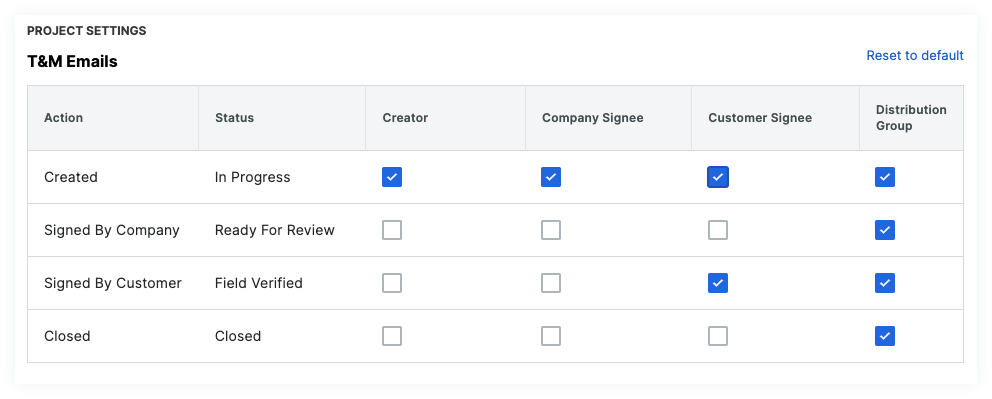
- 操作:
- 工时和材料单已创建。 添加或创建新的工时和材料单时,Procore 会发送电子邮件通知。 现有工单的更新不会触发电子邮件通知。 请参阅创建工时和材料单。
- 由公司签名:当公司签名人提交签名时,Procore 会发送电子邮件通知。 请参阅签署工时和材料单。
- 由客户签署的工时和材料单。 当客户签名人提交签名时,Procore 会发送电子邮件通知。 请参阅签署工时和材料单。
- 已关闭:在工时和材料工时 和 材料 单关闭时,Procore 会发送电子邮件通知。
注意:当客户签名人提交签名时,Procore 总是向客户签名人发送其已签名工单的副本以供其记录。 无法使用"由客户签署的工时和材料单"设置复选框关闭此电子邮件。
- 收件人:
- 创建者。向创建工时和材料单的 Procore 用户发送电子邮件通知。
- 公司签名人。 向与指定为工单上的公司签名的用户关联的电子邮件地址发送电子邮件通知。
- 自定义签名人。 向与指定为工单上公司签名的用户关联的电子邮件地址发送电子邮件通知。
- 通讯组。向所有已添加到“默认通讯对象”组的 Procore 用户发送通知。
- 状态:
- 进行中:表示已创建新的工时和材料单。
- 可供审核:表示工时和材料单已由公司签署,可供审核。
- 现场已核查:表示工时和材料单已由客户签署。
- 已关闭:表示工时和材料单已关闭。
- 操作:
- 点击更新。
配置变更事件导出选项
- 点击变更事件导出选项标签页。

- 在汇总人工明细项部分下,选择其中一个分组显示人工总计选项:
注意
- 下面的星号 (*) 表示 Procore 的默认设置。
- 要预览每个汇总选项,请将鼠标光标悬停在每个选项按钮旁边的工具提示上。
- *按工单:单个工单的总工时。此选项汇总每个工时和材料单上的员工工时条目,以按工种和工时类型列出总工时。
- 按变更事件:所有工单的总工时。此选项根据添加到变更事件的每个工时和材料单汇总每个员工条目的总工时。
- 不汇总。此选项列出所有工单上的总工时,而不汇总。
- 在汇总设备明细项部分下,选择其中一个分组显示设备总计选项:
- *按工单:单个工单的总工时。此选项根据添加到变更事件的每个工时和材料单汇总每个设备条目的总工时。
- 按变更事件:所有工单的总工时。此选项根据添加到变更事件的每个工时和材料单汇总每个设备的总工时。
- 不汇总。此选项列出所有工单上的总设备工时,而不汇总。
- 点击更新。

